
Mapa Preuzimanja može se pronaći u File Exploreru.
Zasluga slike: Ljubaznošću Microsofta
Preglednici kao što su Chrome, Firefox i Internet Explorer prema zadanim postavkama pohranjuju preuzete datoteke u mapu Preuzimanja na vašem računalu. U sustavu Windows, mapa Preuzimanja prikazuje se u odjeljku Mape u File Exploreru, a također se nalazi u vašoj mapi Korisnici na istom pogonu na kojem je instaliran Windows, na primjer, pogon C:. Ako imate nekoliko korisnika registriranih na vašem računalu, svaki će imati zasebne mape unutar svojih računa.
Korak 1
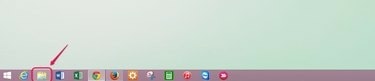
Kliknite ikonu File Explorer, nalik na mapu.
Zasluga slike: Ljubaznošću Microsofta
Kliknite ikonu "File Explorer" na radnoj površini. Ako ste u Metro Viewu, također možete pristupiti File Exploreru klikom na ikonu "Ovo računalo".
Video dana
Korak 2

Dvaput kliknite mapu Preuzimanja koja se nalazi u odjeljku Mape.
Zasluga slike: Ljubaznošću Microsofta
Dvaput kliknite mapu "Preuzimanja" u odjeljku Mape. Ovisno o vašim postavkama File Explorera, mape se mogu prikazati kao velike ili male ikone ili kao popis.
Korak 3

Pregledajte u načinu pojedinosti kako biste jednostavno sortirali i pronašli datoteke koje ste preuzeli u mapi Preuzimanja.
Zasluga slike: Ljubaznošću Microsofta
Pronađite datoteku koju želite u mapi Preuzimanja. Osim ako ne premjestite ili izbrišete datoteke, mapa Preuzimanja pohranjuje sve datoteke koje ste preuzeli tijekom vremena. Ako svoje datoteke pregledavate u načinu s pojedinostima, traka zaglavlja stupaca korisna je za sortiranje datoteka radi lakšeg pretraživanja. Kliknite "Datum" za sortiranje datoteka s najnovijom na vrhu kako biste pronašli posljednju datoteku koju ste preuzeli. Također možete sortirati po abecedi klikom na "Naziv" ili prema vrsti i veličini datoteke koristeći te odgovarajuće stupce. Stupac "Duljina" odnosi se na vremensku duljinu video ili audio datoteka.
Savjet
Alternativni način za navigaciju do mape Preuzimanja je da počnete s pogonom na kojem je instaliran Windows. Dvaput kliknite pogon, a zatim dvaput kliknite mapu "Korisnici". Odaberite svoje korisničko ime među navedenim opcijama i dvaput kliknite na tu mapu. Sada možete dvaput kliknuti mapu "Preuzimanja" za pristup preuzetim datotekama.
Iako je zadana mapa preuzimanja svakog preglednika vaša mapa preuzimanja u sustavu Windows, odredišnu mapu možete promijeniti iz izbornika Postavke ili Opcije svakog preglednika. Također možete postaviti Chrome i Firefox da vas pitaju gdje pohraniti svaku datoteku kada je preuzmete.
Mapa Preuzimanja može postati pretrpana ako je koristite za pohranu svih datoteka koje preuzimate tijekom mjeseci ili čak godina. Razmislite o redovitom kopiranju datoteka koje želite spremiti na drugo mjesto, a zatim brisanja mape Preuzimanja kako biste mogli lako pronaći nove datoteke kada ih preuzmete.



